אם יש לך מכשיר iOS או אפילו רק סמארטפון, אז זה הוגן להסיק שאתה רוצה תחנת עבודה ניידת, או לפחות דרך לגשת לאינטרנט תוך כדי תנועה. יותר מהמשחקים, המוזיקה או האפליקציות האחרות, תמצא את הערך של מכשיר ה-iOS שלך דרך היכולת שלו לגשת למידע שאתה רוצה, מתי שתרצה.
עם זאת, הבעיה שאנשים רבים מתמודדים איתה עם מכשירי iOS היא העובדה ששני מכשירים שונים יכולים להציע שתי חוויות שונות לחלוטין. כאשר אתה משתמש בדפדפן נייד, אתה רוצה להיות מסוגל לגשת לאותו מידע שאתה מוצא בדפדפן שבו אתה משתמש בדרך כלל. כל הסיבה שבגללה אתה משתמש בסימניות כדי לסמן את האתרים שאתה צריך לבקר היא כדי שתוכל לבקר בהם מבלי שתצטרך להקליד את כל הכתובת מחדש.
להלן שתי דרכים שבהן תוכל להעביר את סימניות הדפדפן מהמחשב למכשיר ה-iOS שלך:
1. Xmarks.
המטרה העיקרית של יישום זה היא לאחסן סימניות ומידע אחר שאולי תרצה להשתמש בו עם דפדפנים אחרים, כולל ניידים. ככה זה עובד
- הורד את סיומת Xmarks. תוסף זה זמין עבור דפדפנים בשימוש נפוץ, יאפשר לך ליצור פרופיל שיאפשר לך לאחסן ולגשת לסימניות שלך בענן.
- הורד את אפליקציית Xmarks. אפליקציה זו ניתנת להורדה בחינם מה-AppStore. פשוט חפש "xmarks". לאחר שתתקין אותו, תוכל לגשת לפרופיל שלך ולסימניות ששמרת.
מה שטוב באפליקציה הזו הוא שזה ממש לא משנה באיזה דפדפן אתה משתמש במכשיר הנייד שלך, מכיוון שהוא יאחסן את הקישורים שלך. ל-Xmarks יש גם את היכולת לאחסן את הסיסמאות שלך, ולצד בעיות אבטחה, זה יכול ליצור אפליקציה נוחה מאוד לשימוש באינטרנט.
2. כרום נייד.
ל-Google Chrome יש גם תכונה אחת חשובה: סנכרון. כאשר אתה משתמש בדפדפן זה במחשב שלך, אתה יכול להיכנס אליו עם חשבון Google על ידי לחיצה על סמל מפתח הברגים ולחיצה על "כניסה".
פעולה זו תאפשר לך לשמור את פרופיל הדפדפן שלך, כולל סימניות וסיסמאות שמורות, ולאחר מכן לגשת אליהם כאשר אתה משתמש ב-Chrome במחשב אחר. הדבר הגדול בזה הוא שהתכונה קיימת גם במהדורה האחרונה של Chrome: Chrome Mobile.
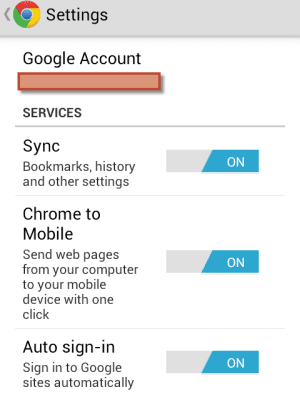
גרסה זו, שנוצרה במיוחד עבור מכשירים ניידים, מסנכרנת את הסימניות שלך ואפילו את הדפים האחרונים שנפתחו בכל המכשירים עם חשבון Google chrome שלך עליהם. נוח, נכון? כל מה שאתה צריך לעשות הוא להוריד את Chrome לנייד בחינם ולהיכנס לחשבון Google שלך. כדי לגשת לסימניות שלך, אתה יכול להקיש על סמל הכוכב בתחתית דף הכרטיסייה החדשה, הקש על סימניות ואז הקש על סימניות שולחן העבודה ואתה שם!

אובססיבי לטכנולוגיה מאז הגעתו המוקדמת של A/UX לאפל, Sudz (SK) אחראית על ניהול העריכה של AppleToolBox. הוא מבוסס מלוס אנג'לס, קליפורניה.
Sudz מתמחה בכיסוי כל הקשור ל-macOS, לאחר שסקרה עשרות פיתוחים של OS X ו-macOS במהלך השנים.
בחיים קודמים, סודז עבדה בסיוע לחברות Fortune 100 עם שאיפות הטכנולוגיה והטרנספורמציה העסקית שלהן.